bootice隐藏分区操作教程
发布时间:2017-03-31 16:32:45作者:知识屋
bootice是一个启动相关维护的小工具,主要是用于安装、修复、备份磁盘等功能。还可以进行隐藏、格式化操作,功能非常的强大。那么今天给大家带来bootice工具隐藏分区的详细步骤,有兴趣的朋友一起来看看吧。
1、将制作好的u盘启动盘插入电脑接口,开机按快捷键进入主菜单界面,选择“【02】U深度WIN8 PE标准版(新机器)”,如下图所示:
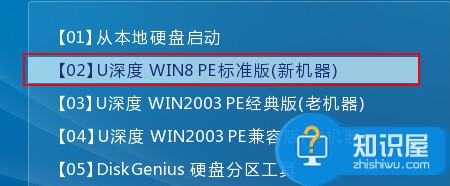
2、进入到Win8pe系统后,鼠标点击桌面左下角的“开始”按钮,然后打开“引导修复”,选择“Bootice(分区、引导、BCD编辑、G4D编辑)”,如下图所示:
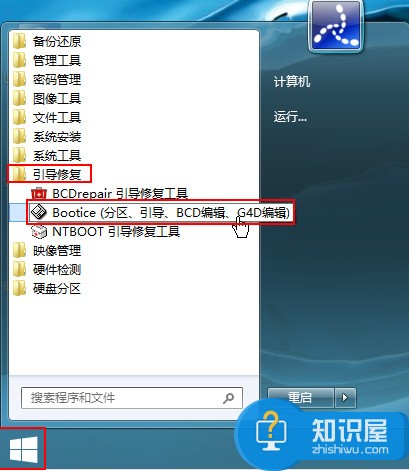
3、打开BOOTICE工具后,在目标磁盘中选择需要进行操作的磁盘,然后点击“分区管理G”按钮,如下图所示:
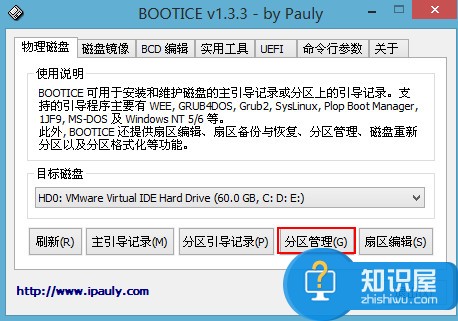
4、在分区管理窗口中,选定磁盘分区后,点击“隐藏”按钮,这里以E盘为例,如下图所示:
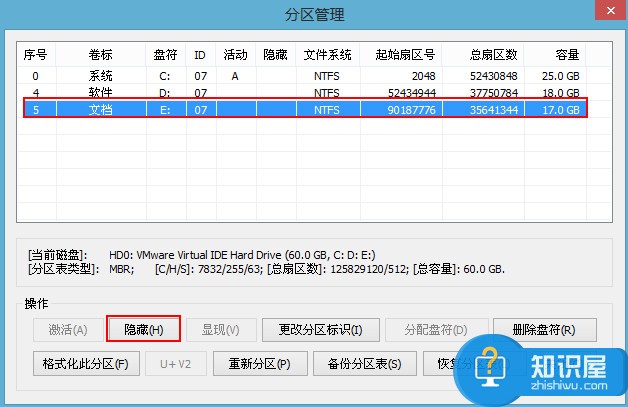
5、此时我们会看到“成功隐藏该分区”的提示,点击“确定”按钮即可,如下图所示:
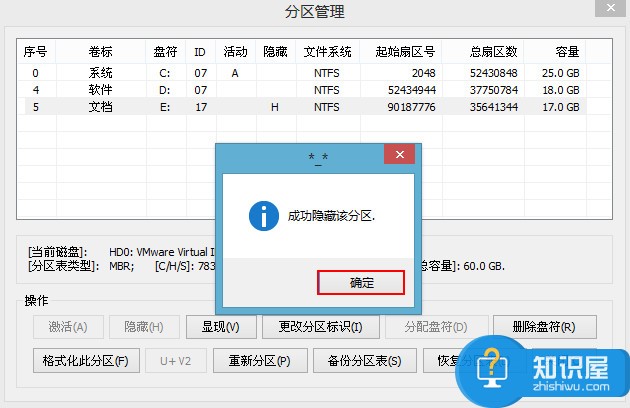
6、打开计算机会发现,刚才操作的E盘在计算机中“消失”了,如下图所示:
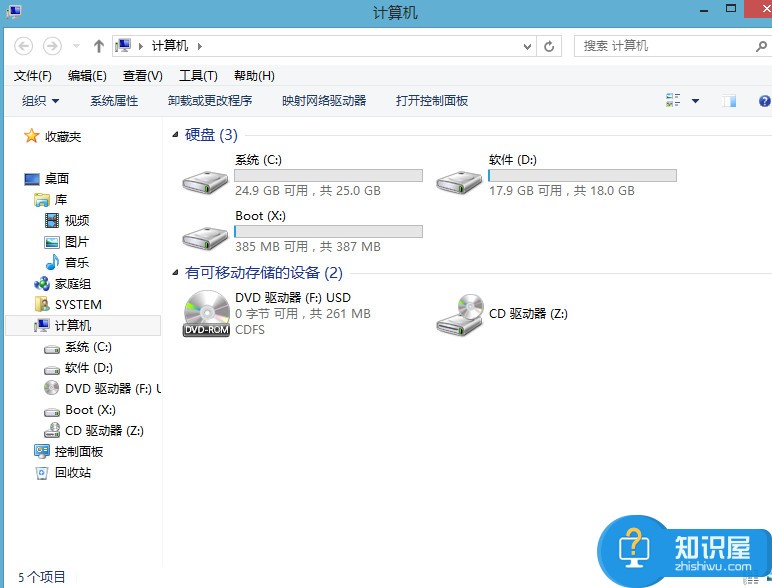
有关bootice怎么隐藏分区的操作就介绍到这,如果想要恢复显示正常,在第四步点击显现即可,希望此教程对大家有帮助。
相关知识
软件推荐
更多 >-
2
win7桌面的库文件夹怎么删除掉?
-
3
win7局域网无法ping通本机的解决方法
-
4
如何对Win7系统的默认字体清晰度进行调节?
-
5
下载的字体怎么安装到电脑上,电脑字体安装方法[此教程适用于多种
-
6
Win7比XP系统好用 用好WIN7必须记住的70个技巧
-
7
Windows安装更新过程中能不能停止安装更新?
-
8
图解Windows XP文件夹无权限拒绝访问
-
9
比较常见的BIOS设置方法实现U盘成功装系统
-
10
怎么看系统是不是正版? 查看Win7是不是正版方法


















































